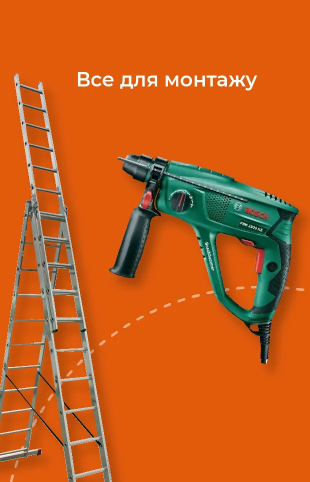Як скинути пароль відеореєстратора Hikvision 2025: 4 швидкі способи [+ інструкція]
![Як скинути пароль відеореєстратора Hikvision 2025: 4 швидкі способи [+ інструкція]](/uploads/articles/02/48/w382_fv67f7t79_4262f89e.png)
Забули пароль від відеореєстратора Hikvision саме тоді, коли потрібно переглянути важливий запис? Ця проблема виникає частіше, ніж здається — особливо після зміни персоналу або тривалого періоду без використання DVR Hikvision. Втрата доступу до системи безпеки критична, але паніка тут зайва.
Ми зібрали 4 найнадійніші методи скидання пароля для всіх моделей Hikvision. Кожен спосіб перевірений на практиці та має детальну інструкцію. Час відновлення — від 2 до 15 хвилин. Цим методом скористалися тисячі клієнтів по всій Україні.
Коли потрібно скидати пароль відеореєстратора Hikvision
Порівняння популярних моделей Hikvision за способами відновлення
Різні серії відеореєстраторів Hikvision мають особливості в процедурі скидання паролю. Ця таблиця допоможе швидко визначити оптимальний метод для вашої моделі:
|
Модель/Серія |
Hik-Connect |
|
GUID-файл |
SADP |
Особливості |
|---|---|---|---|---|---|
| DS-7608NI-I2 | ✅ | ✅ | ✅ | ✅ | Всі методи доступні |
| DS-7204HUHI-K1 | ✅ | ❌ | ✅ | ✅ | Немає підтримки email |
| DS-7732NI-E4 | ✅ | ✅ | ✅ | ✅ | Потребує GUI 4.0+ |
| DS-7616NI-Q2 | ✅ | ✅ | ✅ | ✅ | Швидке підключення |
| Старші моделі (2018-) | ❌ | ⚠️ | ✅ | ✅ | Обмежені можливості |
Примітка: ✅ - повна підтримка, ⚠️ - часткова підтримка, ❌ - не підтримується
Порівняльна таблиця методів відновлення пароля
Перед початком визначте, який метод підходить саме вашій ситуації:
|
Метод |
Складність |
Час виконання |
Необхідні умови |
Коли використовувати |
|---|---|---|---|---|
| Hik-Connect | ⭐ Легко | 2-3 хвилини | Пристрій прив'язано до облікового запису | Є мережевий доступ та налаштований Hik-Connect |
| Резервна пошта | ⭐⭐ Середньо | 5-10 хвилин | Налаштована резервна email адреса | Немає доступу до Hik-Connect |
| Контрольні питання | ⭐ Легко | 1-2 хвилини | Попередньо встановлені питання | Автономний доступ без інтернету |
| GUID-файл | ⭐⭐ Середньо | 3-5 хвилин | Збережений GUID-файл на комп'ютері | Є локальний доступ та експортований файл |
Швидкі рекомендації для вибору:
- Маю Hik-Connect і стабільний інтернет → Метод 1 (найшвидший)
- Налаштована резервна пошта, але немає Hik-Connect → Метод 2
- Немає інтернету, але пам'ятаю відповіді на питання → Метод 3
- Є збережений GUID-файл на комп'ютері → Метод 4
Якщо жоден з цих методів недоступний, переходьте до альтернативного способу через SADP.

Коли потрібно скидати пароль відеореєстратора
Скидання пароля DVR стає необхідним у кількох типових ситуаціях. Найчастіше це забутий пароль адміністратора після тривалого періоду без використання системи відеоспостереження. У комерційних об'єктах проблема виникає при зміні персоналу — новий охоронник не знає паролів, а колишній співробітник недоступний.
Інша поширена причина — підозра на компрометацію облікових даних відеореєстратора Hikvision. Якщо є ознаки несанкціонованого доступу до системи безпеки, негайна зміна паролів стає питанням безпеки. При купівлі вживаного DVR Hikvision попередній власник може не передати паролі або передати неправильні.
Відновлення доступу також потрібне після невдалого оновлення прошивки або системних збоїв, які призводять до блокування облікових записів.
💡 Експертна рекомендація: Якщо ви часто стикаєтеся з подібними проблемами, розгляньте можливість оновлення до сучасних моделей відеореєстраторів Hikvision з покращеною системою управління паролями.
Підготовка до скидання пароля
Необхідні інструменти та матеріали
Перед початком процедури підготуйте робоче місце та необхідне обладнання. Вам знадобиться комп'ютер з встановленим програмним забезпеченням SADP (завантажити можна з офіційного сайту Hikvision). Для підключення приготуйте Ethernet кабель та USB накопичувач або переконайтеся в стабільності мережевого з'єднання між комп'ютером та відеореєстратором.
Буде не зайвим доступ до локального GUI пристрою — це графічний інтерфейс, який відображається при підключенні монітора безпосередньо до реєстратора. За потреби встановіть мобільний додаток Hik-Connect на смартфон для сканування QR-кодів.
Перевірка попередніх налаштувань безпеки
Ефективність кожного методу залежить від попередніх налаштувань системи безпеки. Спершу з'ясуйте, чи налаштовано резервну електронну пошту в системі. Це можна перевірити натиснувши кнопку "Забув пароль" на веб сторінці пристрою. Там вказано чи підв'язана резервна пошта.
Перевірте, чи встановлено контрольні питання при первинному налаштуванні системи. Важливо також з'ясувати, чи експортувався раніше GUID-файл та де він зберігається. Останній крок — перевірити, чи прив'язаний пристрій до облікового запису Hik-Connect.
Спосіб 1: Скидання через Hik-Connect (найпростіший)
Цей метод працює тільки для пристроїв, попередньо прив'язаних до облікового запису Hik-Connect або Hik-Partner Pro. Головна перевага — швидкість та простота виконання без додаткових інструментів.
Покрокова інструкція
Перейдіть на сторінку входу в систему відеореєстратора та натисніть "Forget Password" (Забули пароль). У спадному меню виберіть опцію "Verify by Hik-Connect App" (Підтвердити через додаток Hik-Connect).
На екрані з'явиться QR-код для сканування. Відкрийте мобільний додаток Hik-Connect та увійдіть в обліковий запис, до якого прив'язаний ваш пристрій. Використайте функцію сканування QR-коду в додатку — зазвичай вона знаходиться в головному меню або розділі пристроїв.
Після успішного сканування система надішле код верифікації на ваш телефон через додаток. Введіть отриманий код у відповідне поле на екрані відеореєстратора. Тепер створіть новий надійний пароль — рекомендуємо використовувати комбінацію з великих та малих літер, цифр та спеціальних символів довжиною не менше 8 символів.
Переваги та обмеження
Основна перевага методу — максимальна швидкість відновлення доступу при наявності стабільного інтернет-підключення. Процедура займає лише 2-3 хвилини та не потребує додаткових файлів чи програм.
Обмеження полягає в необхідності попереднього налаштування облікового запису Hik-Connect. Якщо пристрій не був прив'язаний до сервісу, цей метод не працюватиме.
💡 Експертна рекомендація: Для надійного резервного копіювання записів та зручного дистанційного доступу розгляньте наші хмарні сервіси з автоматичним синхронізуванням даних.
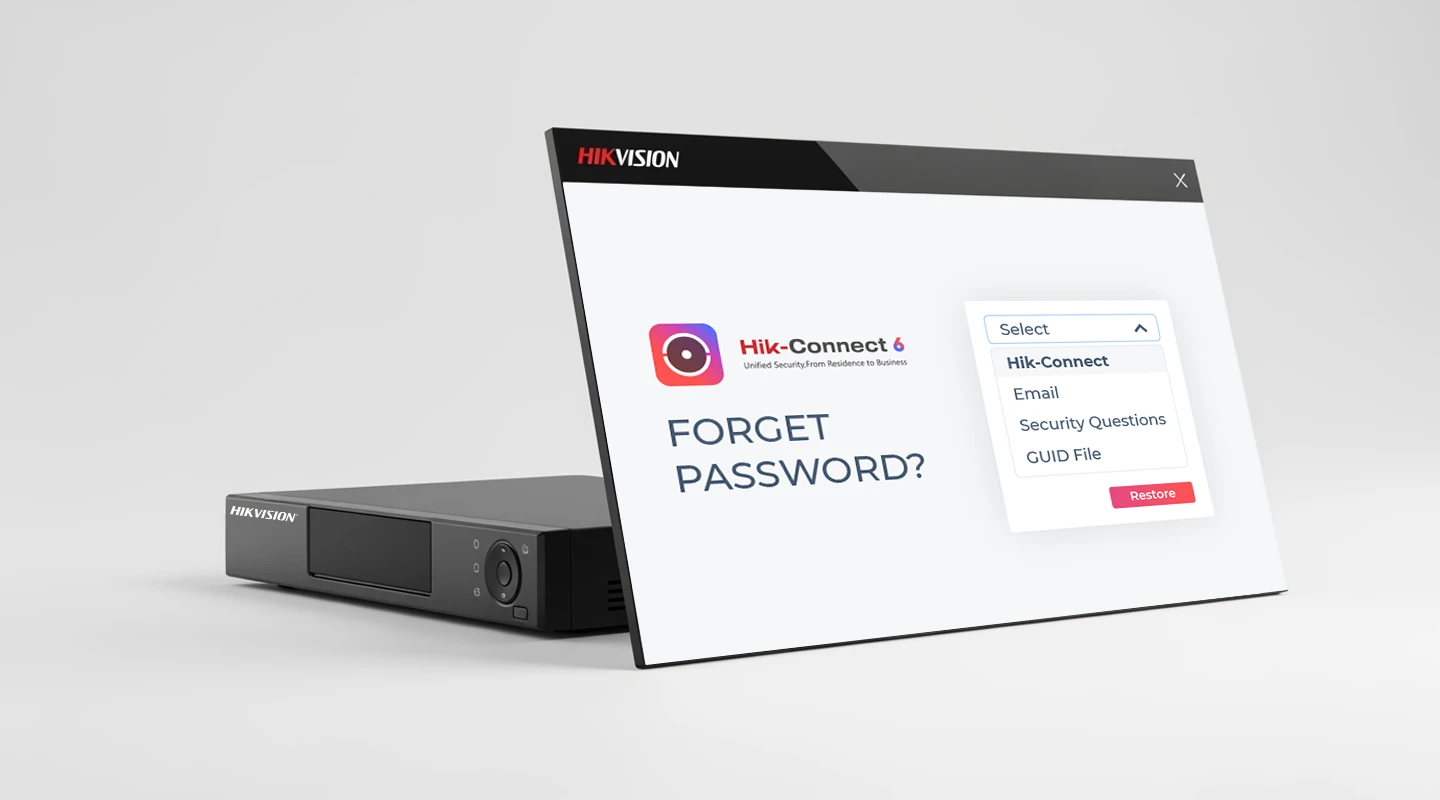
Спосіб 2: Відновлення через резервну електронну пошту
Метод працює за умови, що при налаштуваннях системи була вказана резервна email адреса для відновлення паролів.
Детальний алгоритм дій
На веб-сторінці скидання пароля виберіть опцію "Reserved Email" (Резервна пошта) з випадного меню. Система запропонує два варіанти подальших дій — експорт QR-коду або використання мобільного додатку для сканування.
При виборі експорту збережіть QR-код як зображення на комп'ютері. Альтернативний варіант — надішліть цей QR-код на адресу pw_recovery@hikvision.com як вкладення до листа. У темі листа вкажіть модель пристрою та серійний номер.
Якщо обираєте сканування через додаток, відкрийте Hik-Connect або Hik-Partner Pro та використайте функцію сканування QR-кодів. Після сканування система автоматично обробить запит.
Протягом 5 хвилин на вказану резервну email адресу надійде лист з кодом верифікації. Перевірте папку "Спам", якщо лист не з'явився в основній папці. Введіть отриманий код у відповідне поле системи та створіть новий пароль.
Важливі нюанси
Код верифікації дійсний протягом обмеженого часу — 48 годин і він стає невалідним, якщо пристрій перезавантажити. Якщо код застарів, процедуру потрібно повторити спочатку. Необхідна наявність активного інтернет-підключення як на пристрої, так і на комп'ютері.
При відправленні QR-коду на службову пошту Hikvision відповідь може затриматися до 24 годин у робочі дні.
Спосіб 3: Використання контрольних питань
Найбільш автономний метод, який не потребує інтернет-підключення або додаткових пристроїв. Працює тільки якщо контрольні питання були встановлені під час налаштування системи.
Процедура відновлення
На сторінці скидання пароля оберіть "Security Question" (Контрольне питання). Система відобразить питання, які були встановлені раніше — зазвичай це 3 питання різного типу.
Типові контрольні питання включають: "Ваш улюблений колір", "Ім'я матері", "Улюблена книга", "Місто народження" та подібні персональні дані. Введіть точні відповіді, враховуючи регістр символів та мову, якою вводилися первинні дані.
Після успішної верифікації всіх відповідей система дозволить створити новий пароль. Переконайтеся, що новий пароль відповідає вимогам безпеки системи.
Коли використовувати цей метод
Цей спосіб оптимальний при відсутності стабільного мережевого підключення або проблемах з електронною поштою. Він також найшвидший при умові точного запам'ятовування відповідей на контрольні питання.
Метод не підходить, якщо контрольні питання не встановлювалися або відповіді забуті.
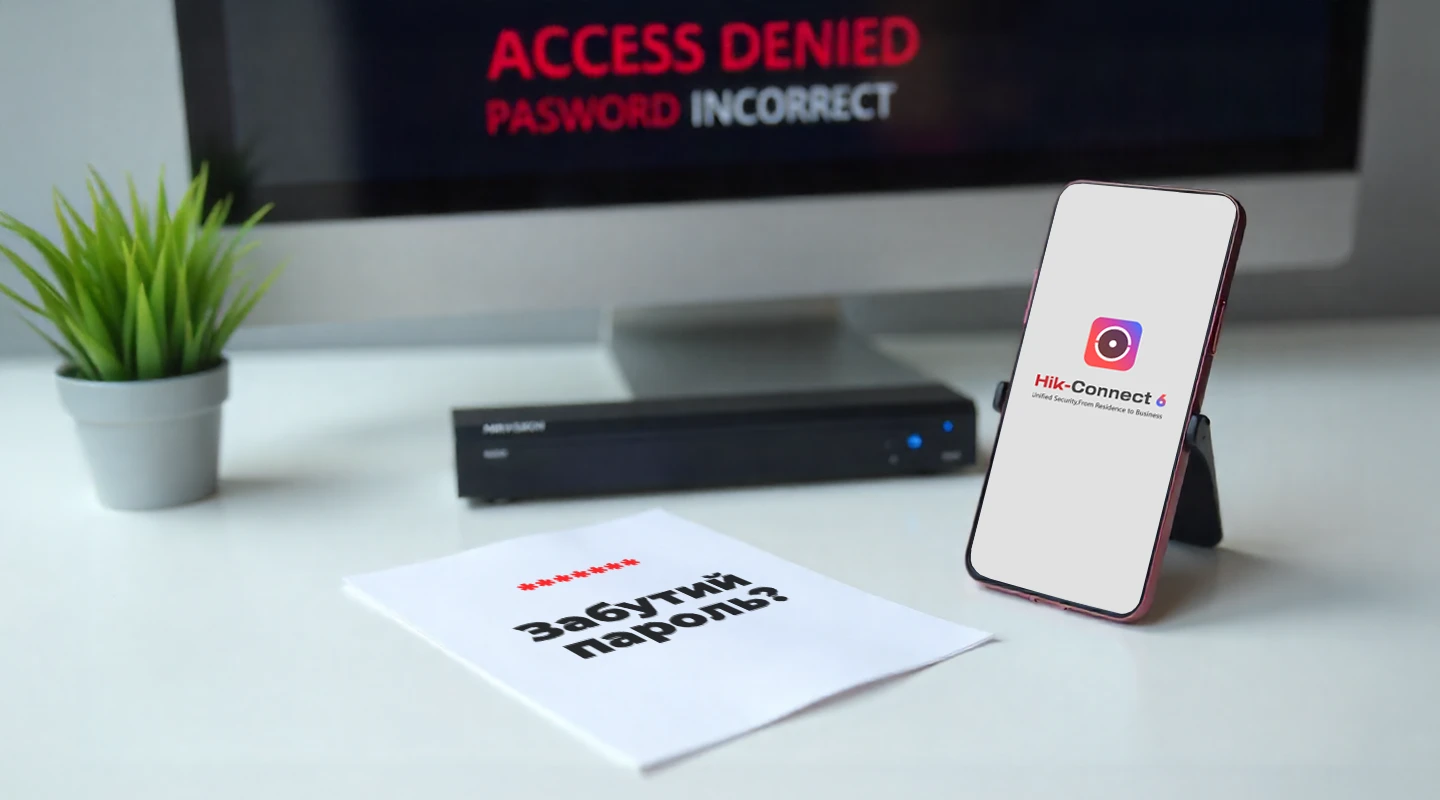
Спосіб 4: Відновлення за допомогою GUID-файлу
GUID-файл — це унікальний ідентифікатор пристрою, який експортується для цілей відновлення паролів. Файл має розширення .xml та містить зашифровану інформацію про пристрій.
Підготовка GUID-файлу
Якщо GUID-файл не було експортовано раніше, цей метод неможливий. Файл створюється в налаштуваннях користувача в розділі System > User > Export GUID. Рекомендуємо експортувати файл одразу після встановлення системи та зберігати його у безпечному місці.
GUID-файл прив'язаний до конкретного паролю адміністратора. При зміні пароля файл стає недійсним та потребує повторного експорту. Регулярно оновлюйте збережений файл після кожної зміни паролів.
Процес відновлення
На сторінці скидання пароля оберіть "GUID File Verification" (Верифікація GUID-файлом). Натисніть кнопку "File" та знайдіть збережений GUID-файл на комп'ютері. Імпортуйте файл до системи.
Система автоматично перевірить валідність файлу та дозволить створити новий пароль. Після успішної зміни пароля обов'язково експортуйте новий GUID-файл для майбутнього використання.
Новий файл замінює попередній, тому збережіть його під новою назвою з датою створення для зручності.
💡 Експертна рекомендація: Для безпечного зберігання GUID-файлів та інших критично важливих даних рекомендуємо зовнішні накопичувачі з апаратним шифруванням або хмарні сховища з двофакторною автентифікацією.
Альтернативний метод: Скидання через SADP
Якщо жоден з описаних методів не працює, використовуйте програму SADP (Search Active Device Protocol) — офіційну утиліту Hikvision для пошуку та налаштування пристроїв у мережі.
Встановлення та налаштування SADP
Завантажте актуальну версію SADP з офіційного сайту Hikvision для операційної системи Windows (недоступно для macOS). Встановіть програму та переконайтеся, що комп'ютер підключений до тієї ж локальної мережі, що й відеореєстратор.
Запустіть SADP — програма автоматично просканує мережу та відобразить список доступних пристроїв Hikvision. Знайдіть ваш відеореєстратор за IP-адресою або серійним номером у списку виявлених пристроїв.
Два сценарії роботи з SADP
Сценарій 1: Експорт XML/QR-коду
Виберіть потрібний пристрій у списку та натисніть кнопку "Forget Password". У залежності від моделі та версії прошивки з'являться опції "Export" або "QR Code". Оберіть доступний варіант.
При експорті збережіть XML-файл на комп'ютері. При виборі QR-коду зробіть скріншот коду. Надішліть файл або зображення в службу технічної підтримки Hikvision разом з фотографією заводської наклейки пристрою.
Очікуйте відповіді від техпідтримки протягом 24-48 годин у робочі дні. Ви отримаєте ключ розблокування або зашифрований файл для введення в систему.
Сценарій 2: Код безпеки
На деяких моделях після натискання "Forget Password" з'являється вікно з вимогою коду безпеки. Скопіюйте точну інформацію про Start Time (час початку) та повний серійний номер пристрою.
Надішліть ці дані в службу техпідтримки Hikvision з фотографією заводської наклейки. У відповіді ви отримаєте кілька кодів з прив'язкою до дати — оберіть код, що відповідає поточному часу пристрою.

Усунення типових помилок при скиданні
Помилки при роботі з мережею
Найчастіша проблема — відсутність зв'язку між комп'ютером та відеореєстратором. Переконайтеся, що обидва пристрої підключені до однієї локальної мережі та мають IP-адреси з одного діапазону.
Перевірте налаштування брандмауера Windows — він може блокувати комунікацію з пристроєм. Тимчасово відключіть захисне ПЗ для тестування з'єднання. Синхронізуйте час на комп'ютері та пристрої — велика різниця в часі може спричинити помилки автентифікації.
Проблеми з файлами та кодами
GUID-файли стають неактуальними після кожної зміни адміністраторського пароля. Якщо файл не імпортується, він застарілий та потребує заміни актуальною версією. Коди верифікації з email мають обмежений термін дії — використовуйте їх протягом 48 годин після отримання.
При роботі з SADP переконайтеся, що XML-файли мають правильний формат та не пошкоджені. Файли повинні відкриватися текстовим редактором без помилок кодування.
Загальні рекомендації
При невдачах спершу перезавантажте відеореєстратор та зачекайте повного завантаження системи. Ведіть журнал усіх виконаних дій для документування процесу та подальшого аналізу помилок.
Документуйте всі процедури відновлення для створення внутрішньої бази знань організації. Це допоможе уникнути аналогічних проблем у майбутньому.
Рекомендації з безпеки після скидання пароля
Створення надійного пароля
Новий пароль має містити мінімум 8 символів та включати великі літери, малі літери, цифри та спеціальні символи. Уникайте використання особистої інформації — дати народження, імен родичів, адрес чи телефонних номерів.
Не використовуйте словникові слова або прості послідовності типу "12345678" чи "qwerty". Рекомендуємо парольні фрази — комбінації кількох непов'язаних слів з додаванням цифр та символів.
Налаштування додаткових методів захисту
Одразу після відновлення доступу активуйте двофакторну автентифікацію через Hik-Connect. Налаштуйте всі доступні методи відновлення — резервну пошту, контрольні питання та експорт нового GUID-файлу.
Створіть резервного користувача з правами адміністратора на випадок проблем з основним акаунтом. Регулярно оновлюйте експортовані GUID-файли після кожної зміни системних налаштувань.
Профілактичні заходи
Змінюйте паролі кожні 3-6 місяців або негайно при підозрі на компрометацію. Проводьте регулярний аудит облікових записів користувачів — видаляйте неактивні акаунти та обмежуйте права доступу за принципом мінімальної необхідності.
Створюйте повне резервне копіювання налаштувань системи мінімум раз на місяць. Зберігайте копії в декількох місцях для захисту від втрати даних.
💡 Експертна рекомендація: Для комплексного захисту мережевої інфраструктури розгляньте професійні рішення для управління паролями та централізованої системи безпеки з моніторингом несанкціонованих спроб доступу.
Часті питання (FAQ)
Скільки часу діють коди відновлення?
Коди верифікації з email діють 30 хвилин від моменту отримання. Коди безпеки від техпідтримки Hikvision дійсні 48 годин. GUID-файли залишаються актуальними до наступної зміни адміністраторського пароля.
Що робити, якщо жоден метод не працює?
Зверніться до офіційної техпідтримки Hikvision з фотографією заводської наклейки, доказом покупки та детальним описом проблеми.
Чи можна скинути пароль без втрати записів?
Так, скидання пароля не впливає на збережені відеозаписи. Всі дані залишаються на жорсткому диску пристрою. Втрата записів можлива тільки при повному скиданні до заводських налаштувань.
Як часто потрібно оновлювати GUID-файл?
Експортуйте новий GUID-файл після кожної зміни адміністраторського пароля. Рекомендується також створювати копії при оновленні прошивки пристрою або зміні критично важливих системних параметрів.
Висновки
Відновлення доступу до відеореєстратора Hikvision можливе кількома надійними способами залежно від попередніх налаштувань системи безпеки. Найшвидший метод — через Hik-Connect (2-3 хвилини), але він потребує попереднього налаштування хмарного сервісу.
Альтернативні методи через резервну пошту, контрольні питання або GUID-файл забезпечують доступ у різних ситуаціях. При неможливості самостійного відновлення програма SADP та техпідтримка Hikvision гарантовано вирішать проблему.